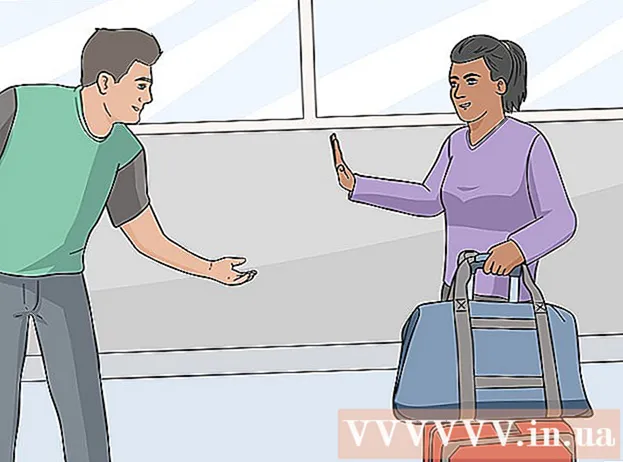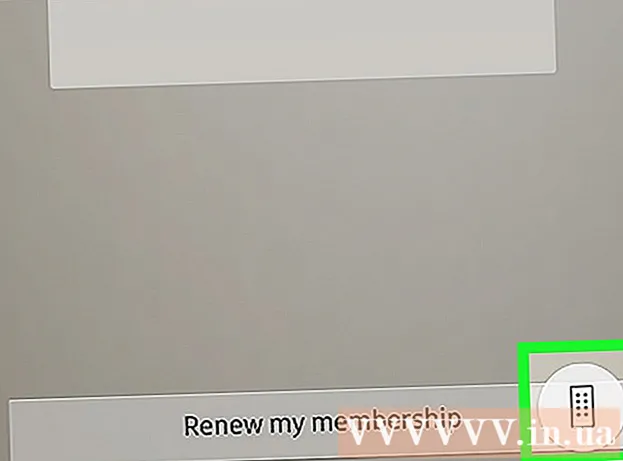Autor:
Florence Bailey
Data E Krijimit:
27 Marsh 2021
Datën E Azhurnimit:
1 Korrik 2024

Përmbajtje
- Hapa
- Metoda 1 nga 3: Si të Hapni Portat e Router Firewall
- Metoda 2 nga 3: Si të Hapni Portat e Windows Firewall
- Metoda 3 nga 3: Si të lejoni që programet të shkojnë në internet (Mac OS X)
- Këshilla
- Paralajmërimet
Ky artikull do t'ju tregojë se si të hapni portet në murin mbrojtës të ruterit ose murin e zjarrit të Windows. Si parazgjedhje, shumica e porteve në murin e zjarrit janë të mbyllura për të parandaluar ndërhyrjen. Nëse hapni portet, mund ta zgjidhni problemin me lidhjen e pajisjes me ruterin dhe programin me pajisjen, por gjithashtu do të zvogëlojë sigurinë e sistemit.
Hapa
Metoda 1 nga 3: Si të Hapni Portat e Router Firewall
 1 Gjeni adresën IP të ruterit tuaj. Për të hapur cilësimet e ruterit, duhet të dini adresën IP të tij.
1 Gjeni adresën IP të ruterit tuaj. Për të hapur cilësimet e ruterit, duhet të dini adresën IP të tij. - Windows: Klikoni Fillimi> Cilësimet> Rrjeti dhe Interneti> Cilësimet e Rrjetit dhe më pas gjeni adresën IP në linjën Default Gateway.
- Mac OS X: Hapni menunë Apple, klikoni Preferencat e Sistemit> Rrjeti> Të Avancuara> TCP / IP dhe më pas kërkoni adresën IP në rreshtin Router.
 2 Hapni cilësimet e ruterit tuaj. Nisni një shfletues uebi dhe futni adresën IP të ruterit në shiritin e adresave.
2 Hapni cilësimet e ruterit tuaj. Nisni një shfletues uebi dhe futni adresën IP të ruterit në shiritin e adresave.  3 Vendosni emrin e përdoruesit dhe fjalëkalimin tuaj. Nëse tashmë keni ndryshuar cilësimet e ruterit, futni emrin e përdoruesit dhe fjalëkalimin e zgjedhur; përndryshe, futni kredencialet që mund të gjenden në udhëzimet për ruterin ose në faqen e internetit të prodhuesit.
3 Vendosni emrin e përdoruesit dhe fjalëkalimin tuaj. Nëse tashmë keni ndryshuar cilësimet e ruterit, futni emrin e përdoruesit dhe fjalëkalimin e zgjedhur; përndryshe, futni kredencialet që mund të gjenden në udhëzimet për ruterin ose në faqen e internetit të prodhuesit. - Nëse keni harruar emrin e përdoruesit dhe fjalëkalimin, rivendosni ruterin tuaj.
 4 Gjeni seksionin Port Forwarding. Ndërfaqja e cilësimeve të modemit varet nga modeli i pajisjes. Prandaj, kërkoni këtë pjesë në skedat e mëposhtme:
4 Gjeni seksionin Port Forwarding. Ndërfaqja e cilësimeve të modemit varet nga modeli i pajisjes. Prandaj, kërkoni këtë pjesë në skedat e mëposhtme: - Përcjellja e Portit;
- Aplikimet;
- "Lojra" (Lojëra);
- Serverë virtualë;
- Mur zjarri;
- Konfigurimi i mbrojtur;
- Ju gjithashtu mund të shikoni nën skedën "Cilësimet e Avancuara".
 5 Hapni portën e dëshiruar. Ky proces varet nga modeli i ruterit, por në shumicën e rasteve, do t'ju duhet të futni informacionin e mëposhtëm:
5 Hapni portën e dëshiruar. Ky proces varet nga modeli i ruterit, por në shumicën e rasteve, do t'ju duhet të futni informacionin e mëposhtëm: - Emri (Emri) ose Përshkrim (Përshkrimi): Shkruani emrin e programit.
- Lloji (Lloji) ose Lloji i shërbimit (Lloji i Shërbimit): Zgjidhni "TCP", "UDP" ose "TCP / UDP". Nëse nuk jeni të sigurt se cilin lloj të zgjidhni, klikoni TCP / UDP ose Të dyja.
- Përbrenda (Input) ose Fillo (Fillestare): Fut numrin e portës. Nëse keni nevojë të hapni porte të shumta, futni numrin e portit të parë.
- Private (Private) ose Fund (Fundi): Futni të njëjtin numër porti. Nëse keni nevojë të hapni porte të shumta, futni numrin e portit të fundit.
 6 Vendosni adresën IP të kompjuterit. Bëni këtë në linjën "IP private" ose në linjën "IP e pajisjes". Mund të gjeni adresën IP në një kompjuter Windows ose Mac OS X.
6 Vendosni adresën IP të kompjuterit. Bëni këtë në linjën "IP private" ose në linjën "IP e pajisjes". Mund të gjeni adresën IP në një kompjuter Windows ose Mac OS X.  7 Ruani cilësimet. Klikoni në butonin Ruaj ose Aplikoni. Nëse ju kërkohet, rinisni ruterin që ndryshimet të hyjnë në fuqi.
7 Ruani cilësimet. Klikoni në butonin Ruaj ose Aplikoni. Nëse ju kërkohet, rinisni ruterin që ndryshimet të hyjnë në fuqi. - Ju mund të keni nevojë të kontrolloni kutinë pranë "Enabled" ose "On" pranë rreshtit me numrin e portës.
Metoda 2 nga 3: Si të Hapni Portat e Windows Firewall
 1 Hapni menunë e fillimit
1 Hapni menunë e fillimit  . Për ta bërë këtë, klikoni në logon e Windows në këndin e poshtëm të majtë të ekranit.
. Për ta bërë këtë, klikoni në logon e Windows në këndin e poshtëm të majtë të ekranit.  2 Në shiritin e kërkimit të menusë së fillimit, shkruani Muri mbrojtës i Windows me Siguri të Avancuar. Procesi i kërkimit për programin e specifikuar do të fillojë.
2 Në shiritin e kërkimit të menusë së fillimit, shkruani Muri mbrojtës i Windows me Siguri të Avancuar. Procesi i kërkimit për programin e specifikuar do të fillojë.  3 Klikoni mbi Muri mbrojtës i Windows me Siguri të Avancuar. Ky program shfaqet në krye të menysë Start.
3 Klikoni mbi Muri mbrojtës i Windows me Siguri të Avancuar. Ky program shfaqet në krye të menysë Start.  4 Futni fjalëkalimin tuaj nëse ju kërkohet. Nëse jeni regjistruar si mysafir, shkruani fjalëkalimin e administratorit.
4 Futni fjalëkalimin tuaj nëse ju kërkohet. Nëse jeni regjistruar si mysafir, shkruani fjalëkalimin e administratorit.  5 Klikoni mbi Rregullat e hyrjes. Shtë në anën e sipërme të majtë të dritares.
5 Klikoni mbi Rregullat e hyrjes. Shtë në anën e sipërme të majtë të dritares.  6 Klikoni mbi Krijoni rregull. Ju do ta shihni këtë opsion në anën e djathtë të dritares.
6 Klikoni mbi Krijoni rregull. Ju do ta shihni këtë opsion në anën e djathtë të dritares.  7 Kontrolloni kutinë pranë "Për Portin" dhe pastaj klikoni Me tutje. Kjo do t'ju lejojë të zgjidhni portet për t'u hapur.
7 Kontrolloni kutinë pranë "Për Portin" dhe pastaj klikoni Me tutje. Kjo do t'ju lejojë të zgjidhni portet për t'u hapur.  8 Zgjidhni opsionin "Protokolli TCP" ose "Protokolli UDP". Për ta bërë këtë, kontrolloni kutinë pranë opsionit të kërkuar. Ndryshe nga shumica e ruterave, ka dy protokolle për të zgjedhur për të krijuar një rregull.
8 Zgjidhni opsionin "Protokolli TCP" ose "Protokolli UDP". Për ta bërë këtë, kontrolloni kutinë pranë opsionit të kërkuar. Ndryshe nga shumica e ruterave, ka dy protokolle për të zgjedhur për të krijuar një rregull. - Lexoni dokumentacionin për programin për të gjetur se cilin protokoll të zgjidhni.
 9 Futni gamën e portit. Kontrolloni kutinë pranë Porteve të veçanta lokale dhe më pas futni numrat e porteve që dëshironi të hapni. Ju mund të hapni porte të shumëfishta individuale duke i ndarë ato me presje, ose mund të futni një varg portesh duke përdorur një vijë midis numrave të portit të parë dhe të fundit.
9 Futni gamën e portit. Kontrolloni kutinë pranë Porteve të veçanta lokale dhe më pas futni numrat e porteve që dëshironi të hapni. Ju mund të hapni porte të shumëfishta individuale duke i ndarë ato me presje, ose mund të futni një varg portesh duke përdorur një vijë midis numrave të portit të parë dhe të fundit. - Për shembull, futni 8830për të hapur portin 8830; hyj 8830, 8824për të hapur portin 8830 dhe portin 8824; hyj 8830-8835për të hapur portet 8830 deri 8835.
 10 Klikoni mbi Me tutje. Ky buton është në fund të dritares.
10 Klikoni mbi Me tutje. Ky buton është në fund të dritares.  11 Kontrolloni kutinë pranë "Lejo lidhjen" dhe pastaj klikoni Me tutje.
11 Kontrolloni kutinë pranë "Lejo lidhjen" dhe pastaj klikoni Me tutje. 12 Kontrolloni kutitë për tre opsione: Domain, Privat dhe Publik.
12 Kontrolloni kutitë për tre opsione: Domain, Privat dhe Publik.  13 Klikoni mbi Me tutje. Ky buton është në fund të dritares.
13 Klikoni mbi Me tutje. Ky buton është në fund të dritares.  14 Vendosni një emër për rregullin dhe pastaj klikoni Gati. Kjo do të ruajë cilësimet tuaja dhe do të hapë portën (t).
14 Vendosni një emër për rregullin dhe pastaj klikoni Gati. Kjo do të ruajë cilësimet tuaja dhe do të hapë portën (t).
Metoda 3 nga 3: Si të lejoni që programet të shkojnë në internet (Mac OS X)
 1 Hapni menunë Apple
1 Hapni menunë Apple  . Për ta bërë këtë, klikoni në logon e Apple në këndin e sipërm të majtë të ekranit.
. Për ta bërë këtë, klikoni në logon e Apple në këndin e sipërm të majtë të ekranit. - Kini parasysh që firewall -i Mac OS X është i çaktivizuar si parazgjedhje. Nëse nuk e keni aktivizuar murin mbrojtës, nuk keni nevojë të ndiqni procesin e përshkruar.
 2 Klikoni mbi Cilësimet e sistemit. Inshtë në menunë zbritëse të Apple.
2 Klikoni mbi Cilësimet e sistemit. Inshtë në menunë zbritëse të Apple.  3 Klikoni mbi Mbrojtja dhe siguria. Kjo ikonë në formë shtëpie është në krye të dritares së Preferencave të Sistemit.
3 Klikoni mbi Mbrojtja dhe siguria. Kjo ikonë në formë shtëpie është në krye të dritares së Preferencave të Sistemit.  4 Klikoni në skedën Firewall. Shtë në krye të dritares së Sigurisë dhe Privacisë.
4 Klikoni në skedën Firewall. Shtë në krye të dritares së Sigurisë dhe Privacisë.  5 Zhbllokoni cilësimet e murit të zjarrit. Klikoni në dry, futni fjalëkalimin tuaj të administratorit dhe klikoni Hape.
5 Zhbllokoni cilësimet e murit të zjarrit. Klikoni në dry, futni fjalëkalimin tuaj të administratorit dhe klikoni Hape.  6 Klikoni mbi Opsionet e firewall. Shtë në anën e djathtë të faqes firewall.
6 Klikoni mbi Opsionet e firewall. Shtë në anën e djathtë të faqes firewall.  7 Klikoni mbi +. Këtë ikonë do ta gjeni nën dritaren në mes të faqes.
7 Klikoni mbi +. Këtë ikonë do ta gjeni nën dritaren në mes të faqes.  8 Zgjidhni programin që do të lejohet të hyjë në internet. Thjesht klikoni në një program për ta zgjedhur atë.
8 Zgjidhni programin që do të lejohet të hyjë në internet. Thjesht klikoni në një program për ta zgjedhur atë.  9 Klikoni mbi Shto. Ky buton është në fund të dritares. Programi do të shtohet në listën e përjashtimeve të firewall.
9 Klikoni mbi Shto. Ky buton është në fund të dritares. Programi do të shtohet në listën e përjashtimeve të firewall.  10 Sigurohuni që njoftimi "Lejo lidhjet hyrëse" të shfaqet pranë emrit të programit. Nëse nuk ka një njoftim të tillë në të djathtë të emrit të programit, mbani të shtypur Kontroll, klikoni mbi emrin e programit dhe pastaj klikoni "Lejo lidhjet hyrëse".
10 Sigurohuni që njoftimi "Lejo lidhjet hyrëse" të shfaqet pranë emrit të programit. Nëse nuk ka një njoftim të tillë në të djathtë të emrit të programit, mbani të shtypur Kontroll, klikoni mbi emrin e programit dhe pastaj klikoni "Lejo lidhjet hyrëse".  11 Klikoni mbi Ne rregull. Kjo do të ruajë cilësimet dhe do të lejojë që programi të shkojë në internet.
11 Klikoni mbi Ne rregull. Kjo do të ruajë cilësimet dhe do të lejojë që programi të shkojë në internet.
Këshilla
- Në mënyrë tipike, shumica e programeve punojnë me portet TCP. Programet e përkohshme si lojërat video me shumë lojtarë mund të punojnë me porte UDP ose porte TCP.
Paralajmërimet
- Kini kujdes kur hapni portet. Hapja e portës së gabuar do të komprometojë sigurinë e sistemit tuaj dhe do ta bëjë atë të prekshëm ndaj viruseve dhe hakerave.